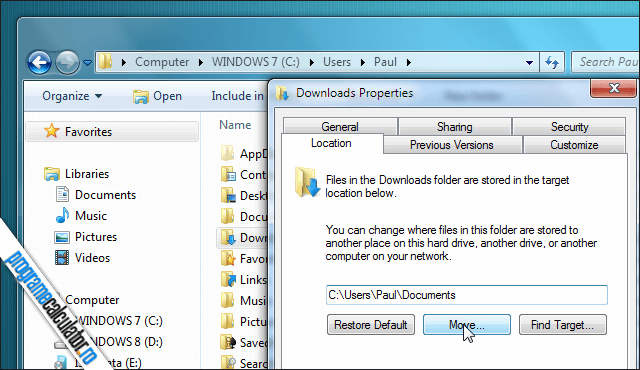Bibliotecile sistemului de operare Windows, denumite Libraries (biblioteci), reprezintă locațiile unde utilizatorul își depozitează atât documentele, imaginile, cât și conținutul media descărcat de pe Internet. Locația implicită a acestora este partiția C, adică partiția în care se află și sistemul de operare. În cazul unei reinstalări a sistemului, va trebui să avem grijă să salvăm conținutul acestor biblioteci pe altă partiție, pentru a nu fi pierdute definitiv. Desigur, o copie de siguranță a sistemului ne poate fi de un real folos, însă este mai comod să le schimbăm locația, scăpând astfel de grijă.
Procedeul este foarte simplu, nu presupune cunoștințe avansate. Vom naviga în locația bibliotecilor, respectiv C:Usersnume utilizator. În această locație vom găsi mai multe foldere, printre care Documents, Music, Downloads, Pictures și Videos.
Selectați folderul a cărui locație doriți să o schimbați, iar din meniul contextual alegeți Properties. În fereastra deschisă, în tab-ul Location, dați click pe butonul Move. Se va deschide o fereastră unde veți naviga în locația în care doriți să fie mutat acesta (de preferință, pe o altă partiție). Pentru a deosebi cu ușurință noua folderul din noua locație, vă sugerez a-l denumi în același fel ca și originalul (de exemplu, înainte de a muta „Downloads” pe partiția D:, creați mai întâi un folder în aceasta cu numele „Downloads”,) . Când veți da click pe Apply, veți fi atenționați de schimbarea ce se va executa și veți fi întrebați dacă într-adevăr doriți mutarea folderului respectiv. Confirmați mutarea prin Yes.
Dacă v-a plăcut acest truc și vreți să cunoașteți mai multe trucuri Windows utile, vă recomand să vizitați arhiva etichetei „Trucuri Windows„.